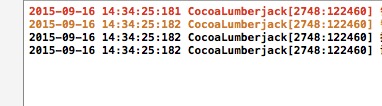在安装的时候遇到了各种坑,(在这里用到的pch文件的使用以及解决无法引入的问题,可以参考上午的文章)
一(XcodeColor的安装)、在github上下载XcodeClolor的插件,并且安装,Xcode完全退出后,打开插件,然后编译运行,然后再完全退出,打开这个插件,Xcode会提示是否安装插件(选择lo ad),然后打开,选择TestXcodeColors,运行
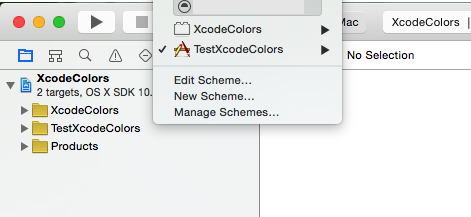
这个时候,控制台会有带颜色的日志输出。如果没有的话,不要继续进行。重复前面的步骤(最好到~/Library/Application Support/Developer/Shared/Xcode/Plug-ins/里将 XcodeColor插件删除)。
二、(CocoaLumberjack的安装)
1、CocoaLumberjack的安装直接使用cocoapod 安装就行了。
2、然后在新建的demo中new一个Common.h 添加如下代码并且import
#import "CocoaLumberjack.h"
:
#ifdef DEBUG
static const int ddLogLevel = DDLogLevelVerbose;
#else
static const int ddLogLevel = DDLogLevelError;
#endif
(这段代码还有别的版本,但是我用的那个出错了,所以就用的这个)
3、然后新建一个.pch的文件,将Common.h文件import进来(这个过程也出现了错误,但是稀里糊涂的就不知道怎么的就解决了)
4、在 didFinishLaunchingWithOptions:(NSDictionary *)launchOptions方法里添加这段代码
[DDLog addLogger:[DDASLLogger sharedInstance]];
[DDLog addLogger:[DDTTYLogger sharedInstance]];
[[DDTTYLogger sharedInstance] setColorsEnabled:YES];
5、在需要的地方使用下面的输出就会看到在控制台有颜色的日志的输出了。
DDLogError(@"错误信息"); // 红色
DDLogWarn(@"警告"); // 橙色
DDLogInfo(@"提示信息"); // 默认是黑色
DDLogVerbose(@"详细信息"); // 默认是黑色
6、还有一部配置也是不能少的
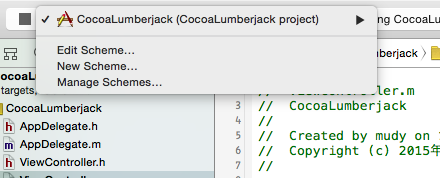
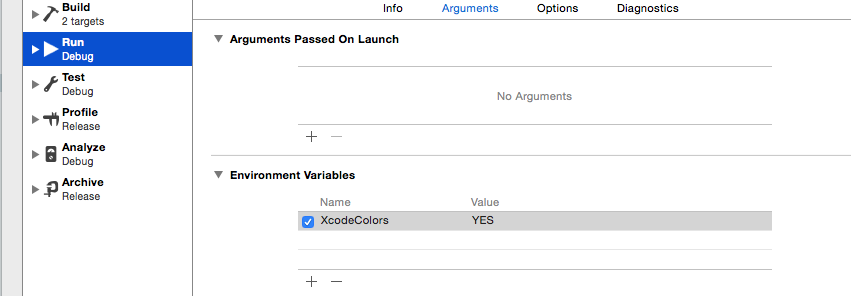
然后应该就没有什么问题了。如果有什么需要补充的欢ying,,,,
有图有真相(但是还没有发现这样做的好处是什么)